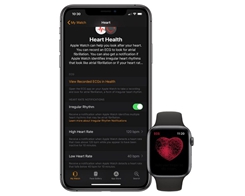15 Cara untuk Memperbaiki Google Play Store Terjebak dalam Menunggu Masalah Pengunduhan

Saat Anda ingin menginstal aplikasi apa pun di ponsel Android Anda, Google Play Store adalah tempat tujuan Anda. Dan memang seharusnya begitu, karena ini adalah pasar untuk semua aplikasi. Sayangnya, kadang-kadang, gagal menginstal atau memperbarui yang ada di ponsel Anda. Itu melempar menunggu untuk unduhan kesalahan dan macet di atasnya. Dalam posting ini, kami akan memberi tahu Anda cara memperbaikinya Google Play Store macet menunggu masalah pengunduhan.

Anda mungkin mendapatkan kesalahan ini dalam bentuk unduhan yang tertunda atau tidak dapat diunduh dari Play Store juga. Semua solusi yang disebutkan dalam posting ini akan bekerja untuk masalah ini juga.
Mari kita lihat cara memperbaikinya Google Play Store masalah seperti menunggu unduhan di ponsel Android.
1. Mulai Ulang Telepon
Anda harus mencoba memulai ulang ponsel atau tablet Android Anda. Terkadang, langkah kecil ini menunjukkan hasil yang luar biasa tanpa menyentuh pengaturan lainnya.
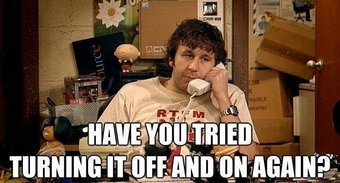
2. Periksa Konektivitas Internet
Apakah koneksi data berfungsi di ponsel Anda? Buka situs web apa pun di peramban seluler Anda untuk memeriksa apakah konektivitas internet aktif atau tidak. Mungkin data seluler atau Wi-Fi Anda tidak berfungsi, dan itulah alasan di balik menunggu kesalahan unduhan di Play Store. Jika Anda kesulitan untuk mengunduh aplikasi atau pembaruan, lihat panduan terperinci kami untuk memperbaikinya Google Play Store masalah dengan data seluler.
3. Periksa Penyimpanan yang Tersedia
Apakah Anda memiliki ruang yang cukup pada perangkat Anda untuk mengunduh atau memperbarui aplikasi yang diperlukan? Untuk memeriksanya, buka Pengaturan telepon> Penyimpanan. Anda akan mendapatkan gambaran umum terperinci dari penyimpanan yang tersedia. Jika ponsel Anda kehabisan penyimpanan, mulailah dengan menghapus aplikasi dan data yang tidak perlu untuk membebaskan ruang dari ponsel Anda.

Anda juga harus melihat penyimpanan yang tersedia pada kartu SD Anda jika Anda menggunakannya. Jika masalah berlanjut, hapus dari ponsel Anda dan coba unduh aplikasinya.
4. Periksa Tanggal dan Waktu Ponsel Anda
Terkadang, karena tanggal dan waktu yang salah pada ponsel Anda, Google Play Store berhenti mengunduh aplikasi, dan itulah alasan untuk menunggu kesalahan unduhan. Untuk memperbaikinya, Anda harus memperbaiki tanggal dan waktu di ponsel Anda.
Untuk itu, ikuti langkah-langkah ini:
Langkah 1: Buka Pengaturan telepon dan pergi ke Sistem.

Langkah 2: Ketuk Tanggal dan waktu. Kemudian, aktifkan sakelar di sebelah Tanggal & waktu otomatis. Jika sudah diaktifkan, matikan lalu aktifkan kembali.


Langkah 3: Mulai ulang ponsel lalu coba unduh aplikasi dari Play Store.
5. Periksa Preferensi Unduhan Aplikasi
Play Store dilengkapi dengan pengaturan asli yang memungkinkan Anda memilih jenis jaringan untuk mengunduh aplikasi Anda. Anda dapat memilih Wi-Fi saja, jaringan apa saja, atau bertanya kapan saja. Pengaturan ini juga bisa menjadi alasan di balik unduhan yang tertunda atau menunggu masalah unduhan.
Untuk memperbaikinya, buka Play Store dan ketuk ikon tiga-bar di bagian atas. Ketuk pada Pengaturan.


Ketuk pada preferensi unduhan Aplikasi. Pilih Melalui jaringan apa pun.


6. Nonaktifkan Pembaruan Otomatis
Terkadang unduhan aplikasi baru macet karena pembaruan otomatis lambat siput di Play Store. Untuk memperbaikinya, Anda harus mematikan pembaruan otomatis.
Untuk itu, buka Play Store dan coba unduh atau perbarui aplikasi. Kemudian, ketuk ikon tiga titik di sudut kanan atas dan hapus centang pada kotak di sebelah Aktifkan pembaruan otomatis. Menonaktifkannya akan memperbaiki Play Store menunggu kesalahan unduhan.


Anda juga dapat menonaktifkan pembaruan otomatis dengan membuka Pengaturan Play Store. Lalu, ketuk pada aplikasi Perbarui otomatis dan pilih Jangan perbarui aplikasi otomatis.

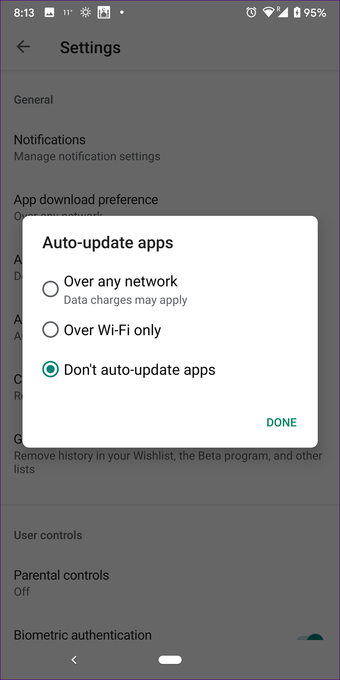
7. Periksa Pengaturan Kontrol Orang Tua
Sudahkah Anda mengaktifkan Kontrol orang tua di Google Play Store? Lihatlah mereka. Mereka mungkin mengganggu unduhan Anda. Untuk itu, buka Pengaturan Play Store. Ketuk pada kontrol Parental. Matikan kontrol Parental atau sesuaikan secara berbeda.


8. Bersihkan Cache dan Data Play Store
Hapus cache dan data adalah dua hal yang terpisah. Mulailah dengan membersihkan cache Play Store. Jika itu tidak memperbaiki masalah, maka hapus data untuk itu. Menghapus cache atau data tidak akan menghapus aplikasi yang Anda instal atau data lain apa pun dari ponsel Anda. Namun, menghapus data akan mengeluarkan Anda dari Play Store.
Berikut langkah-langkahnya:
Langkah 1: Buka Pengaturan telepon dan buka Aplikasi & pemberitahuan atau Aplikasi yang diinstal atau Manajer Aplikasi.

Langkah 2: Cari Google Play store di bawah Semua Aplikasi.

Langkah 3: Ketuk Penyimpanan. Lalu, ketuk Hapus cache. Mulai ulang ponsel Anda.


Langkah 4: Jika masalah berlanjut, kosongkan cache untuk Layanan Google Play juga di bawah Semua aplikasi.
Langkah 5: Akhirnya, jika tidak ada yang berfungsi, ketuk Hapus data atau penyimpanan di langkah 3 untuk Google Play Store dan Layanan Google Play.


9. Berikan Izin yang Diperlukan
Google Play Store dan Layanan Play memerlukan izin tertentu agar berfungsi dengan benar. Pastikan mereka memiliki semua izin yang diperlukan seperti penyimpanan dan lainnya.
Untuk memeriksa dan memberikan izin, buka Pengaturan telepon> Aplikasi & pemberitahuan. Di bawah Semua aplikasi, ketuk Google Play Store, diikuti oleh Izin Aplikasi.


Kemudian, izinkan izin penyimpanan.

10. Perbarui Sistem WebView Android
Anda juga harus memeriksa apakah pembaruan tersedia untuk aplikasi WebView sistem pra-instal. Untuk itu, buka Play Store dan cari Android System WebView. Anda bisa langsung membuka Sistem Android WebView di Google Play Store untuk web. Ketuk pada Pembaruan (jika tersedia).

11. Nonaktifkan VPN
Apakah Anda menggunakan VPN di ponsel Anda? Coba nonaktifkan sebentar. Kemudian, unduh atau perbarui aplikasi dari Play Store. Semoga kesalahan menunggu pengunduhan akan hilang. Itu terjadi karena kadang-kadang ada masalah di aplikasi VPN.
12. Atur Ulang Preferensi Aplikasi
Ponsel Android hadir dengan banyak pengaturan yang dapat memengaruhi unduhan di Play Store seperti data latar belakang, batas penggunaan data, dan lainnya. Alih-alih memperbaikinya satu per satu, Anda dapat mengatur ulang preferensi aplikasi untuk mengembalikan semua pengaturan ke nilai default. Melakukan itu akan memperbaiki masalah.
Jika Anda khawatir tentang mengambil langkah, cari tahu secara rinci apa yang terjadi dengan mengatur ulang preferensi aplikasi. Kemudian, ikuti langkah-langkah ini:
Langkah 1: Buka Pengaturan telepon dan buka Aplikasi & pemberitahuan / Manajer Aplikasi.
Langkah 2: Buka Semua aplikasi dan ketuk ikon tiga titik di bagian atas. Pilih Reset preferensi aplikasi. Konfirmasikan pada layar berikutnya.


Note: Anda juga dapat mengatur ulang preferensi aplikasi dengan masuk ke Pengaturan> Sistem> Opsi reset> Reset preferensi aplikasi.
13. Hapus Instalasi Play Store
Google Play Store dan Layanan Play memperbarui secara otomatis di latar belakang. Kadang-kadang, mereka tidak memperbarui seperti yang diharapkan, dan itulah sebabnya Anda mendapatkan kesalahan seperti unduhan menunggu atau menunggu unduhan.
Untuk memperbaikinya, Anda harus menghapus instalasi Play Store dan Layanan. Untuk itu, buka Pengaturan telepon> Aplikasi & pemberitahuan> Google Play Store. Ketuk ikon tiga titik di bagian atas dan pilih Copot pemasangan pembaruan. Lakukan hal yang sama untuk Layanan Play.

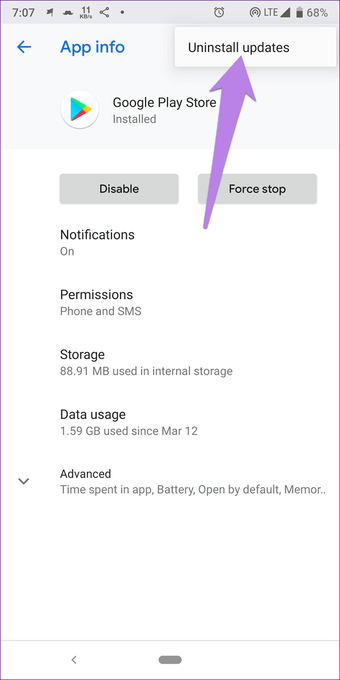
Melakukan itu hanya akan menghapus pembaruan terbaru. Itu tidak akan menghapus instalan Play Store dari ponsel Anda. Tunggu 5 menit untuk membiarkan Play Store dan Layanan memperbarui lagi di latar belakang. Lalu, coba instal aplikasi.
14. Pasang Play Store Secara Manual
Terkadang, bahkan setelah menginstal ulang Play Store, seperti yang ditunjukkan di atas, masalah berlanjut. Alasannya mungkin karena versi Play Store saat ini bermasalah. Anda harus menginstalnya secara manual dengan kembali ke versi sebelumnya atau yang lain. Lihat panduan kami tentang cara memperbarui Play Store. Baca juga cara memperbarui Layanan Play.
15. Matikan Bluetooth
Banyak pengguna, terutama pemilik ponsel Samsung, telah menyarankan bahwa mematikan Bluetooth pada ponsel mereka telah memperbaiki masalah bagi mereka. Anda harus mencoba melakukan itu juga. Ini bisa menjadi masalah sementara.
Resort terakhir
Akhirnya, jika tidak ada yang berhasil, Anda harus menghapus akun Google dari ponsel Anda. Melakukan itu akan menghapus semua data yang disinkronkan di ponsel Anda. Pelajari langkah-langkahnya dan ketahui apa yang terjadi dengan menghapus akun Google di panduan terperinci kami.
Selanjutnya: Tingkatkan game Play Store Anda dengan menggunakan tip dan trik untuk itu. Lihat tips keren di posting kami berikutnya.